Kuidas SVG-dele läbipaistvust rakendada

Siit saate teada, kuidas Illustratoris SVG-graafikale läbipaistvust rakendada. Uurige, kuidas väljastada läbipaistva taustaga SVG-sid ja rakendada läbipaistvusefekte.
Ärge muretsege suletud kujundite täitmise pärast ega lase täidistel lünkadega objektidelt soovimatutesse piirkondadesse põgeneda. Adobe Illustrator CS6 Live Paint funktsiooni kasutades saate luua soovitud pildi ja täita piirkonnad värviga. Live Paint ämber tuvastab automaatselt iseseisvatest ristuvatest teedest koosnevad piirkonnad ja täidab need vastavalt. Teatud piirkonna värv jääb aktiivseks ja voolab automaatselt, kui mõnda rada liigutatakse.
Kui soovite seda proovida, järgige neid samme, et koostada katsetamiseks näide.
Kasutage oma lehel ringi loomiseks tööriista Ellipse.
Tehke ring piisavalt suureks, et mahutada kaks või kolm sisemist ringi.
Vajutage D (ja mitte midagi muud).
Kuni te ei kasuta tööriista Tüüp, ennistate musta joone ja valge täidise vaikevärvid.
Topeltklõpsake tööriista Scale ja sisestage tekstiväljale Uniform Scale 75%.
Vajutage nuppu Kopeeri ja seejärel klõpsake nuppu OK.
Näete originaali sees väiksemat ringi.
Teisenduse dubleerimiseks ja viimase sees teise ringi loomiseks vajutage klahvikombinatsiooni Ctrl+D (Windows) või cmd+D (Mac).
Äsja loodud suhtlusringide aktiveerimiseks valige Vali → Kõik või vajutage klahvikombinatsiooni Ctrl+A (Windows) või cmd+A (Mac).
Veenduge, et täitenäidis on ettepoole.
Täitenäidis on tööriistade paneeli allservas.
Kasutage paneeli Swatches või Color ja valige mis tahes täitevärv.
Valige tööriista Valiku abil kõik ringid. Järgmiseks klõpsake Shape Builder tööriista all peidetud tööriista Live Paint Bucket ja klõpsake valikul.
See muudab valitud objektid Live Paint Groupiks. Nüüd, kui liigutate tööriista Live Paint Bucket uuesti nende kohale, tõstetakse erinevad piirkonnad esile, mis näitab, et need on värvimiseks valmis.
Vaadake, kuidas erinevad piirkonnad esile tõstetakse?
Klõpsake, kui piirkond, mida soovite täita, on aktiveeritud.
Nüüd proovige seda teiste täitevärvidega erinevates piirkondades.
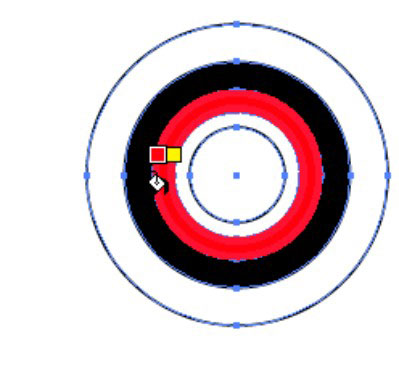
Live Paint Bucket'i kaasfunktsioon on lünkade tuvastamise tugi. Selle funktsiooni arsenalis võimaldab Illustrator automaatselt ja dünaamiliselt tuvastada ja sulgeda väikesed kuni suured tühimikud, mis võivad olla osa kunstiteosest. Saate määrata, kas soovite, et värv voolaks üle piirkonna pilu piiride, kasutades dialoogiboksi Vahesuvandid, millele pääseb juurde, valides Object→ Live Paint→ Gap Options.
Enne kui salvestate faili Illustratori vanema versiooni jaoks, mis kasutab funktsiooni Live Paint, valige esmalt Live Painti esinemissagedused ja valige Object → Expand. Kui kuvatakse dialoogiboks Laienda, jätke suvandid vaikeväärtustele ja klõpsake nuppu OK. See säte jaotab Live Paint objektid üksikuteks kujunditeks, millest Illustratori vanemad versioonid aru saavad.
Siit saate teada, kuidas Illustratoris SVG-graafikale läbipaistvust rakendada. Uurige, kuidas väljastada läbipaistva taustaga SVG-sid ja rakendada läbipaistvusefekte.
Pärast piltide importimist Adobe XD-sse ei ole teil palju redigeerimiskontrolli, kuid saate kujutiste suurust muuta ja pöörata täpselt nagu mis tahes muu kujuga. Samuti saate nurgavidinate abil hõlpsasti ümardada imporditud pildi nurki. Piltide maskeerimine Kinnise kuju määratlemisega […]
Kui teie Adobe XD projektis on tekst olemas, saate hakata teksti atribuute muutma. Nende atribuutide hulka kuuluvad fondiperekond, fondi suurus, fondi kaal, joondus, märgivahe (joonimine ja jälgimine), reavahe (eesmärk), täitmine, ääris (joon), vari (langev vari) ja tausta hägu. Nii et vaatame üle, kuidas neid omadusi rakendatakse. Loetavuse ja fondi kohta […]
Nii nagu Adobe Illustratoris, võimaldavad Photoshopi joonised luua ühes dokumendis eraldi lehti või ekraane. See võib olla eriti kasulik, kui koostate ekraane mobiilirakenduse või väikese brošüüri jaoks. Joonistahvlit võib pidada eri tüüpi kihirühmaks, mis on loodud paneeli Kihid abil. Selle […]
Paljusid InDesigni tööriistade paneelil leiduvaid tööriistu kasutatakse lehele joonte ja kujundite joonistamiseks, nii et teil on väljaannete jaoks huvitavate jooniste loomiseks mitu erinevat võimalust. InDesignis saate luua kõike alates põhikujunditest kuni keerukate joonisteni, selle asemel, et kasutada joonistusprogrammi nagu […]
Teksti pakkimine Adobe Illustrator CC-s ei ole päris sama, mis kingituse pakkimine – see on lihtsam! Teksti murdmine sunnib teksti ümber graafika, nagu on näidatud sellel joonisel. See funktsioon võib lisada igale teosele pisut loovust. Graafika sunnib teksti enda ümber keerduma. Esiteks looge […]
Adobe Illustrator CC-s kujundamisel on sageli vaja, et kuju oleks täpse suurusega (näiteks 2 x 3 tolli). Pärast kujundi loomist on parim viis selle täpsete mõõtude muutmiseks kasutada sellel joonisel näidatud teisenduspaneeli. Laske objekt valida ja seejärel valige Aken → Teisenda […]
InDesigni saate kasutada QR-koodi graafika loomiseks ja muutmiseks. QR-koodid on vöötkoodi vorm, mis võib salvestada teavet, nagu sõnad, numbrid, URL-id või muud tüüpi andmed. Kasutaja skannib QR-koodi kasutades oma kaamerat ja tarkvara seadmes, näiteks nutitelefonis ning tarkvara kasutab […]
Võib juhtuda, et vajate uut fotot, et vana välja näha. Photoshop CS6 pakub teile tähelepanu. Must-valge fotograafia on uuem nähtus, kui arvata võiks. Dagerrotüüpidel ja muudel varastel fotodel oli sageli pruunikas või sinakas toon. Saate ise luua seepiatoonides meistriteoseid. Toonitud pildid võivad luua […]
Adobe Creative Suite 5 (Adobe CS5) Illustratori funktsiooni Live Paint kasutades saate luua soovitud pildi ja täita piirkonnad värviga. Live Paint ämber tuvastab automaatselt iseseisvatest ristuvatest teedest koosnevad piirkonnad ja täidab need vastavalt. Teatud piirkonna värv jääb elavaks ja voolab automaatselt, kui seda on […]







